Расширение .bin — это сокращение от слова binary, что означает «двоичный» (код). Объект такого типа может представлять собой исполняемый системный файл, БИОС игровой приставки, прошивку роутера или телефона Андроид и даже обычное видео- или аудиозапись. Но чаще всего пользователи встречаются с файлами БИН в виде образов дисков, подобных образам ISO, IMG и т.д.
UltraISO
UltraISO — одна из самых популярных программ для работы с образами дисков. Она поддерживает множество форматов и, в том числе, способна разархивировать бинарные файлы.
Программа UltraISO способна производить следующие действия с бинарными образами:
- редактирование образа;
- конвертирование в другой формат;
- извлечение вложенных файлов;
- создание БИН-а из файлов с жесткого диска;
- монтирование в виртуальный привод.
Для установки UltraISO, как и остальных описанные ниже приложений, запустите скачанный с сайта разработчика инсталлятор с именем программы. В некоторых случаях установочный файл называется setup или install.
Как открыть файл с расширением BIN
Чтобы открыть БИН при помощи UltraISO, сделайте следующее:
- Запустите приложение, войдите в меню «Файл» и выберите «Открыть».
- В появившемся окне укажите расположение бинарного архива и нажмите на кнопку «Открыть».
- В правой части окна можно будет увидеть содержимое образа.
Программа UltraISO платная, в пробной версии имеется ограничение на открытие файлов размером более 300 Mb. Чтобы его убрать, придется приобрести полную версию за $29.95 долларов.
Daemon Tools Lite
Daemon Tools — еще одна популярная программа, которая умеет работать с образами дисков. Ее интерфейс достаточно прост, и разобраться в нем несложно без инструкции.
Если хотите, чтобы Daemon Tools открывал образы BIN по умолчанию, при установке приложения отметьте этот формат, как на скриншоте ниже:
С помощью Daemon Tools вы сможете:
- монтировать образы в виртуальный привод;
- просматривать и извлекать из них файлы;
- редактировать содержимое бинарного архива (в платных версиях).
- конвертировать в другой формат (в платных версиях).
Чтобы открыть БИН при помощи Daemon Tools, запустите программу и сделайте следующее:
- В главном меню нажмите кнопку «Быстрое монтирование».
- Выберите нужный объект в появившемся окне проводника.
- Дважды кликните по иконке с изображением монитора, чтобы увидеть содержимое бинарного архива.
В отличие от UltraISO, программа Daemon Tools Lite не загружает образ в себя, а монтирует его в виртуальный привод. Содержимое последнего открывается в проводнике Windows 7 или Windows 10 как обычная папка или диск.
Daemon Tools имеет одну бесплатную (Lite) и несколько платных версий с дополнительным функционалом – Lite Personal, Ultra и Pro. Помимо перечисленного выше, они добавляют к базовому функционалу возможность записывать диски с данными и музыкой, создавать виртуальные жесткие диски, эмулировать IDE-приводы и многое другое. Цены на платные версии варьируются от $19 до $40.
Как открыть файл BIN, MDF, MDS, ISO, MDX (Чем открыть файл BIN, MDF, MDS, ISO, MDX). Образ диска.
Power ISO
Приложение PowerISO также умеет работать с различными типами образов дисков, в том числе распаковать архивы BIN. По интерфейсу и функционалу оно похоже на UltraISO, но, как и Daemon Tools, имеет бесплатную и платные версии.
Power ISO позволяет производить с БИН файлами следующие действия:
- редактирование и извлечение содержимого;
- создание образов из файлов с жесткого диска;
- монтирование в виртуальный привод;
- конвертирование в другой формат.
Чтобы открыть БИН с помощью Power ISO, сделайте следующее:
- Установите и запустите программу.
- Нажмите на иконку с надписью «Открыть».
- В появившемся окне укажите расположение нужного файла.
- После этого в правой части окна появится содержимое БИН архива:
Бесплатная версия Power ISO имеет ограничение на размер открываемого файла в 300 Mb. Цена платной версии составляет $29.95 долларов.
Открыть BIN на компьютере также можно и при помощи других приложений для работы с образами дисков, таких, как Alcohol 120%, MagicISO, Hex to Bin Utility, Roxio Creator, Nero Burning ROM и т. д.
Открываем файлы формата BIN
Из-за того, что объект типа BIN может хранить в себе разную информацию, так просто не получится подобрать программу, которая откроет его и корректно прочитает содержимое. Здесь требуется отталкиваться от того, какое название носит файл, сколько занимает места, где хранится на компьютере и как был получен. Давайте рассмотрим несколько доступных способов проверки этих элементов, начиная с самых часто встречающихся ситуаций.
Вариант 1: Программы для работы с виртуальными образами дисков
Сейчас физические диски постепенно перестают использоваться, а во многих компьютерах и ноутбуках даже нет привода, куда можно было бы вставить DVD или CD. Однако это не отменяет того факта, что определенная информация все еще хранится в образах, предназначенных для дисков, но читается она с помощью эмуляторов приводов и других специальных программ. Обычно виртуальный образ имеет формат ISO, но в некоторых случаях встречаются и BIN. Воспользуйтесь указанной ниже ссылкой, чтобы перейти к статье по теме открытия и установки BIN на компьютер, чтобы детально изучить эту тему и справиться с поставленной задачей.
Вариант 2: Видеоплееры
Просмотр видеоконтента в операционной системе осуществляется при помощи видеоплеера. В Windows присутствует стандартный проигрыватель, но у него нет специальных кодеков и вовсе не предназначен для того, чтобы открыть фильм, сохраненный в формате BIN. Вы можете распознать, что внутри такого файла хранится именно видео только по его размеру, он будет достаточно большим даже при короткой длительности самого встроенного ролика. Разберем процесс открытия такого типа данных при помощи известного плеера под названием VLC:
Скачать VLC Media Player
- Запустите программу и сразу разверните всплывающее меню «Медиа».

- Выберите пункт «Открыть файл».

- Ожидайте появление нового окна Проводника, где выберите сам BIN-файл.

- Если воспроизведение началось, значит софт был выбран правильно. В случае появления на экране ошибки потребуется искать другой способ чтения объекта.

Если VLC Player по каким-либо причинам вам не подходит, вы можете выбрать практически любой подобный проигрыватель, например, KMPlayer. С полным списком такого ПО советуем ознакомиться в отдельном нашем материале далее.
Вариант 3: Эмуляторы Atari
Компания Atari занималась производством фирменных приставок и игр для них еще в далеких 80-х годах прошлого века. До нашего времени дошли практически все их игровые проекты, что позволяет запускать их на компьютерах. Все игры, разработанные специально для Atari-800 и последующих версий, как раз и имеют формат BIN. Определить их можно по соответствующему названию и небольшому объему. Для корректного запуска потребуется скачать подходящий эмулятор, что осуществляется следующим образом:
- Перейдите по ссылке выше на англоязычный сайт, занимающийся выпуском различных эмуляторов. Там перейдите в раздел «Emulators».

- В списке отыщите Atari и скачайте одну из версий либо же их все сразу, чтобы проверить работоспособность имеющегося файла везде.

- Выберите подходящую версию, начните загрузку, а по завершении откройте архив.

- Устанавливать эмулятор не требуется, просто запустите имеющийся в архиве исполняемый файл.

- Там перейдите к запуску образа игры, щелкнув по кнопке «Boot Image».

- В обозревателе выберите соответствующий файл.

- Игра сразу начнется, если в качестве объекта BIN все же выступает образ игры от Atari.

Вариант 4: Текстовые редакторы
Если файл типа BIN был расположен в папке с какой-либо программой либо носит название, относящееся к известному вам софту, скорее всего, он содержит в себе формат двоичного кода, исполняемого в определенный момент. Доступен к просмотру он через любой текстовый редактор. Для открытия вам следует:
- Нажать правой кнопкой мышки по элементу и выбрать пункт «Открыть с помощью».

- Выбрать в списке любой удобный текстовый редактор, например стандартный Блокнот, и нажать на «ОК».

- После этого просмотрите содержимое. Некоторые программы могут не поддерживать используемую кодировку, поэтому вместо нормальных символов отобразятся иероглифы.

Дополнительно следует отметить, что файлы прошивок для различных роутеров или другого оборудования тоже имеют формат BIN. Они не предназначены для открытия на компьютере и загружаются непосредственно в программное обеспечение устройства. С примером прошивки маршрутизатора через BIN мы предлагаем ознакомиться, перейдя по следующей ссылке.
В статье мы не упомянули еще множество отраслей использование файлов рассмотренного формата, однако большинство из них не открывается программно или же вообще предназначено для других операционных систем. В рамках сегодняшнего материала были рассмотрены только самые популярные применения BIN.
Чем открыть файл .bin на компьютере
Подобное расширение содержит двоичный код, то есть информацию, понятную только для компьютера. Чтобы получить доступ к данным, необходимо преобразовать файл в более подходящий формат.
Как правило, под незнакомым форматом скрывается установочный документ для игры (чаще всего устаревшей), но поскольку в нем могут храниться и другие важные данные, перед началом работы лучше сделать резервную копию.
Пошаговая инструкция
После создания копии можно приступать к конвертированию. Для этого используются специальные программы для открытия bin форматов. Подробный список мы приведем ниже, а пока, чтобы вы знали, в какой очередности выполнять действия, изложим пошаговую инструкцию для работы:
- Создать резервную копию и сохранить ее в удобном для вас месте. Если во время преобразования будет сбой, вы всегда сможете повторить попытку, а вся информация сохранится.
- Определить, чем лучше открыть bin, воспользовавшись списком программ ниже.
- Указать программе месторасположение файла для воспроизведения данных.
После этого вы получите доступ ко всей информации, и сможете с легкостью извлечь ее. На первый взгляд, все просто, но на самом деле успех преобразования зависит от многих факторов: вида файла, типа используемой программы и операционной системы.
Образ диска
Если вы скачали какую-то игру или программу, а рядом с BIN есть еще один файлик формата CUE, то это скорее всего просто образ. Еще в более редких случаях есть только один BIN-файл, который тоже может выступать в качестве образа. Для использования подобного файла, вам подойдет любая программа, работающая с образами: Power ISO, Ulta ISO, Daemon Tools Lite и т.д.
Работают они все одинаково, поэтому покажу на примере UltraISO.
- Запускаем программу.
- Смотрите, вы можете просто перетащить BIN-файл в рабочую область. Или перейти в раздел «Инструменты» и нажать «Монтировать в виртуальный привод» (клавиша F6).

- Если вы выбрали второй вариант, то жмем по трем точкам, находим наш файл, выбираем и кликаем по кнопке «Монтировать».

Более подробно про использование образов можно почитать тут.
В чем сложность открыть BIN файл
В чем же заключается сложность открыть файл BIN? Все дело в том, что БИН БИНУ – рознь. Если файл создавался специально для использования в какой-то конкретной программе, то открыть его можно только в ней, а другие программы попросту не справятся с этой задачей. Можно провести аналогию с гаечным ключом, которым пытаются открутить гайку, которая гораздо больше или наоборот – гораздо меньше его.
Что нужно знать, чтобы открыть файл с расширением BIN
Итак, что же нужно знать пользователю, чтобы подобрать нужную программу, которой можно открыть файл BIN?
В первую очередь нужно выяснить происхождение данного файла. Откуда он взялся? Вы его скачали или он уже был на компьютере, и вы лишь обнаружили его.
Если файл уже был на компьютере, и вы не знаете, что это за файл и какие функции он выполняет, то не стоит и трогать.
Если же вы знаете скачали этот файл и точно знаете, что он из себя представляет, то проблем с выбором соответствующей программы или приложения и открытием BIN файла быть не должно.
В первую очередь стоит обратиться к сайту, на котором был скачан этот файл. Если это какой-то файлообменник, то наверняка на странице должна быть подробная информация по установке или распаковке файла и указанием того, с помощью какой программы следует выполнить его обработку.
А вообще, файлы с расширением BIN редко используются самостоятельно. Как правило, они идут в комплекте с другими файлами, в частности – с исполняемым файлом, имеющим расширение exe. С помощью которого и выполняется запуск установки какой-либо программы, утилиты, игры и т.д.
Расширение BIN – что это за формат
Формат BIN – это расширение двоичного файла (производное от «binary»). Файла, содержимое которого состоит из 0 и 1.
Если пользователь откроет такой файл, например, каким-нибудь текстовым редактором, то он не сможет понять информацию, зашифрованную в наборе 0 и 1. Поэтому открыть файл BIN можно, но в этом нет никакого смысла.
Файлы BIN часто используются в установочных файлах игр и программ, смонтированных в образ. Но среди них, как правило, содержится исполняемый файл с расширением exe.
Стоит ли открывать?
В большинстве случаев, открывать такие файлы бессмысленно или даже опасно. Они не несут в себе специфической информации (за исключением случая с образами видеофайлов), а только вспомогательные данные в форме кодов и ключей. Это содержимое зависит от того, для чего предназначался документ, в какой программе и он был создан и многого другого.
Потому, если вы не являетесь разработчиком, то вносить изменения в такие файлы нельзя. Это приведет к полному нарушению функционирования программы, для которой он был создан, так как нарушить порядок выполнения в ней операций. Также, данные содержащиеся в bin, ничего не скажут рядовому пользователю об особенностях программы или игры.
Как отрыть файл Bin онлайн
К сожалению, пока не созданы ресурсы для открытия таких файлов в режиме онлайн. Лучше всего воспользоваться одной из указанных программ и способов. Также ПО не имеет базовых инструментов для того, чтобы взаимодействовать с такими файлами сразу. Это означает, что в большинстве случаев кроме тех, где проблема решается с помощью встроенного Блокнота, придется устанавливать специальную программу.
- https://CompConfig.ru/software/kak-otkryt-fayl-s-rasshireniem-bin.html
- https://Lumpics.ru/what-program-opens-bin/
- https://soft-ok.net/4684-chem-otkryt-fayly-bin-windows7-10.html
- https://WiFiGid.ru/poleznoe-i-interesnoe/kak-otkryt-fajl-bin
- https://urfix.ru/open-bin-file/
- https://MyComp.su/operacionka/chem-otkryt-fajl-bin.html
- https://pomogaemkompu.temaretik.com/1162956026063358277/chem-otkryt-bin-fajl-top-5-programm-i-sposobov/
- https://kompukter.ru/chem-otkryt-fayl-bin/
Источник: 14bytes.ru
Как открыть файл с расширением bin на компьютере?
При работе с различными файлами на компьютере пользователь может столкнуться с документами, которые имеют расширение Bin. Название данного расширения пошло от английского слова binary, что в переводе значит двоичный.
В этих файлах находятся двоичные данные, которые используются для работы определенных приложений. В целом, все файлы, которые хранятся и используются на компьютере имеют двоичную структуру. Для того, чтобы определить вид и принадлежность файла используется специальная структура записи данных, а видимая принадлежность файлов определяется при помощи стандартных расширений. В данной статье рассмотрим, как открыть документ с расширением bin на компьютере.
Инструкция
- Документы в формате bin имеют стандартные двоичные данные. Внутренняя структура таких файлов распознается только той программой, к которой данный файл относится, а соответственно и открыть этот файл можно только в таком приложении.
- Если вы не знаете, к какой программе относится имеющийся файл, то можно попробовать это выяснить при помощи стандартного приложения «Блокнот» или программы Far. В приложении Far присутствует встроенный инструмент просмотра, вам нужно указать интересующий вас файл и применить данный инструмент.
- Также вы можете в проводнике Windows нажать по документу с расширением bin правой кнопкой мыши, указать команду «Открыть с помощью» и выбрать приложение «Блокнот». В обоих случаях перед вами откроется, на первый взгляд, непонятный набор символов, в котором нужно поискать отдельные понятные фразы, они помогут определить принадлежность файла.
- Если интересующий вас файл в формате bin по размеру примерно равен объему DVD или CD диска, то возможно, что это образ какого-либо диска. Попробуйте запустить данный файл при помощи программы, которая работает с образами, например, Daemon Tools или Nero.
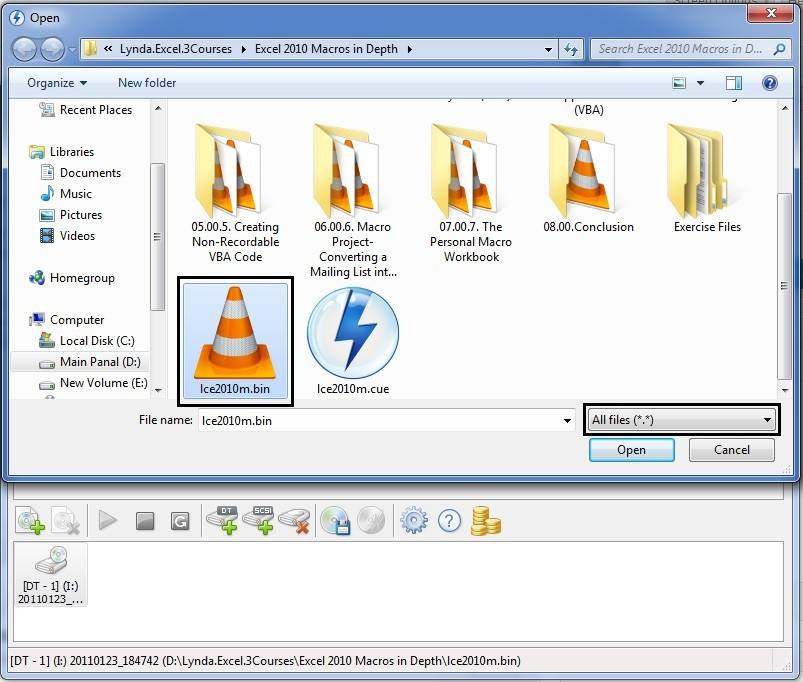
- Такие документы могут быть элементами прошивки какого-нибудь устройства. Попробуйте открыть данный файл при помощи программы для выполнения прошивки.

- Такой файл может быть частью какого-либо приложения, также он может быть частью программы инсталлятора приложения. В любом случае это системный файл, который не предназначен для обычного просмотра. Если интересующий вас файл находится в одном из системных разделов или в какой-либо папке с программой, то его удаление может существенно навредить операционной системе или установленной программе.
Если вам не удалось открыть файл «.BIN» то обратитесь к нашим специалистам, заказав услугу IT-аутсорсинг. У нас всегда низкие цены и быстрое решение всех неисправностей!
Видео: Чем открыть формат файла bin. Что такое формат .bin

Изредка пользователи встречаются с файлами расширение которых BIN. Согласитесь с таким расширением можно встретиться мягко говоря не часто. Суть заключается в том, что под файлами с текущими расширениями могут встречаться разные данные в бинарном виде. Зачастую они хранятся с расширением файла CUE, который описывает порядок данных в образе диска.
Данная статья расскажет, как и чем открыть файл BIN на Windows 10. На примере рассмотрим как работать с образами дисков текущего расширения. Коротко опишем какие ещё файлы могут встретиться пользователю с расширением BIN. Так как даже фильмы могут быть зашифрованы под файлом с таким расширением.
Файлы с расширением BIN
Пользователь может встретиться с разными файлами расширение которых будет BIN. Вся проблема заключается в том, что под расширением файла BIN могут сохраняться не только классические образы дисков, но и другие данные. По умолчанию пользователю для просмотра отображений нужно включить отображение расширения файлов в Windows 10.
- Образ DVD или CD дисков. Если же в разделе кроме файла BIN располагается документ формата CUE, тогда можно с уверенностью сказать что это обычный образ диска. При необходимости его можно переименовать в ISO и открывать уже как ISO на Windows 10.
- Бинарный видео файл. Под расширением BIN изредка скрываются видео файлы. Их чаще всего можно встретить на лицензионных DVD дисках. Если же под расширением BIN скрывается видео файл, тогда можно воспользоваться лучшие видеоплееры для Windows 10.
- Файл драйверов или прошивки. В случае если же файл расположен на диске к сканеру или модему и занимает не много места, вероятно он содержит драйвера или прошивку. Узнать как установить драйвер или прошивку можно на сайте производителя устройства.
- Игровые данные игры или приложения. Такие файлы встречаются на дисках с играми, а используются уже в процессе установки игры. Установщик использует BIN файлы, извлекая из них необходимые данные в автоматическом режиме.
- Игровые данные приставок прошлого поколения. Эти файлы уже нужно открывать с помощью эмуляторов разным приставок. Для запуска BIN файлов каждой приставки придется загружать разные эмуляторы.
Все файлы с расширением BIN можно открыть используя разного рода программы. Но пользователю же будет полезными только способы запуска открытия образов дисков. Так как другие файлы с таким расширением встречаются значительно реже.
Чем открыть файл BIN на Windows 10
UltraISO
Программа позволяет работать с образами дисков, записывая их, монтируя на виртуальные устройства и даже создавая образы с дисков. С помощью UltraISO можно не только открыть файл с расширением BIN, но и дополнительно выполнить конвертацию образа с текущим расширением например в ISO. В пользователей есть возможность использования пробного периода программы без необходимости покупки лицензии.
Пользователю достаточно после установки выполнить запуск программы от имени администратора в Windows 10. Если же Вы не запустите программу от имени администратора некоторые важные функции могут быть попросту недоступны. Программа предупредит Вас об необходимости перезапуска программы с правами администратора для следующего использования.
Выберите пункт Файл > Открыть, и в открывшемся окне проводника укажите расположение файла с расширением BIN. В правой части окна программы Вы увидите данные содержащиеся в текущем образе диска. Их можно попросту перетянуть в удобное для Вас место и при необходимости использовать в будущем.
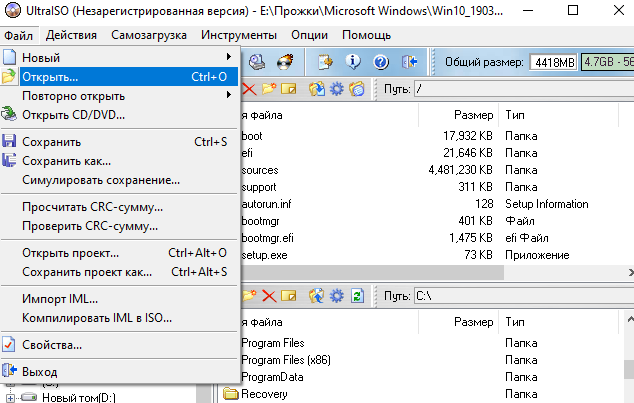
Перейдите в раздел Инструменты > Монтировать в виртуальный привод… После чего в открывшемся окне выберите файл образа в проводнике, и нажмите кнопку Монтировать. Дальше в проводнике можете открыть и использовать текущий образ как обычный диск.

Ну и бонус данного приложения в том, что можно буквально в несколько нажатий выполнить конвертацию в другой формат. Достаточно перейти в Инструменты > Конвертировать. В открывшемся окошке укажите Конвертируемый файл, Каталог вывода и собственно исходящий Формат вывода файла. После нажатия кнопки Конвертировать дождитесь окончания процесса конвертирования исходящего файла.
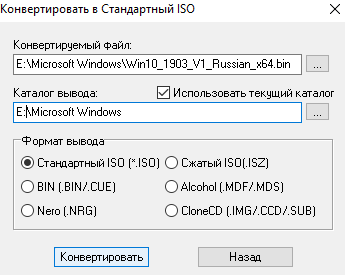
Образы дисков можно открывать с помощью знакомых уже нам приложений позволяющих работать с образами. При необходимости можно конвертировать файл с расширением BIN в стандартный ISO образ. Обратите внимание, если же файл занимает много дискового пространства, скорее всего он содержит в себе образ диска. Файлы по меньше относятся к файлам драйверов или прошивок, а также игровых данных приставок.
Зачем нужны bin-файлы?
Расширение bin происходит от слова «binary» – двоичный. В документе содержится информация в виде двоичного кода. Они используются как вспомогательные файлы при хранении информации или в играх в качестве установочных архивов. Некоторые программы при копировании DVD или CD дисков создают образы с этим расширением.
Чем открыть
Файлы с расширением bin не предназначены для открытия пользователями. Они используются компьютерами в работе. Но если такая необходимость появится, установите на компьютер специальные утилиты.
В Блокноте
ПКМ на нужном документе – Открыть с помощью – Блокнот.
Стоит знать! Этот способ позволит открыть файл, но вы увидите набор непонятных символов, не несущий никакой информации. Поэтому используется он очень редко.
Файл большого размера
Перед тем как искать приложение для открытия такого типа файла, проверьте его размер. Если он сопоставим c размером CD или DVD диска, значит это образ. Для открытия образа используйте программы Ultra ISO, Alcohol 120% или Daemon Tools.
- Скачайте и установите выбранную утилиту (у нас это – Daemoon Tools Lite).
- Нажмите «Быстрое монтирование» → выберите нужный документ → смонтируйте образ.
Драйвер или прошивка
Если файл с расширением bin небольшого размера, вероятно, он содержит драйвер или прошивку. Узнать, как он открывается, можно в инструкции к устройству, для которого он предназначен. Более подробная информация размещается на сайте производителя оборудования, где также предложат скачать специальные приложения для открытия таких файлов.
Установщик ПО
Если вы столкнулись с вспомогательным файлом с расширением bin, предназначенным для установки какой-то программы, приложения или игры, нет необходимости его открывать, потому что он не содержит никакой важной и полезной для юзера информации.
На видео можно просмотреть, как выполняется открытие bin-файлов различных типов.
Вывод
Необходимость открыть файл с расширением bin у пользователя появляется после его скачивания с интернета или обнаружения на компьютере. Для этого используются программы для монтирования образов (Alcohol, Daemon Tools или UltraISO) или специальные утилиты, созданные разработчиками оборудования (если он содержит драйвера или прошивку). В остальных случаях открывать такой файл не нужно.
- https://besthard.ru/faq/kak-otkryt-bin-fayl/
- https://windd.ru/kak-otkryt-fajl-bin-na-windows-10/
- https://geekon.media/kak-otkryt-fajl-s-rasshireniem-bin-na-kompyutere/
Источник: wind10.ru
Как открыть файл BIN на Windows 10

Изредка пользователи встречаются с файлами расширение которых BIN. Согласитесь с таким расширением можно встретиться мягко говоря не часто. Суть заключается в том, что под файлами с текущими расширениями могут встречаться разные данные в бинарном виде. Зачастую они хранятся с расширением файла CUE, который описывает порядок данных в образе диска.
Данная статья расскажет, как и чем открыть файл BIN на Windows 10. На примере рассмотрим как работать с образами дисков текущего расширения. Коротко опишем какие ещё файлы могут встретиться пользователю с расширением BIN. Так как даже фильмы могут быть зашифрованы под файлом с таким расширением.
Файлы с расширением BIN
Пользователь может встретиться с разными файлами расширение которых будет BIN. Вся проблема заключается в том, что под расширением файла BIN могут сохраняться не только классические образы дисков, но и другие данные. По умолчанию пользователю для просмотра отображений нужно включить отображение расширения файлов в Windows 10.
- Образ DVD или CD дисков. Если же в разделе кроме файла BIN располагается документ формата CUE, тогда можно с уверенностью сказать что это обычный образ диска. При необходимости его можно переименовать в ISO и открывать уже как ISO на Windows 10.
- Бинарный видео файл. Под расширением BIN изредка скрываются видео файлы. Их чаще всего можно встретить на лицензионных DVD дисках. Если же под расширением BIN скрывается видео файл, тогда можно воспользоваться лучшие видеоплееры для Windows 10.
- Файл драйверов или прошивки. В случае если же файл расположен на диске к сканеру или модему и занимает не много места, вероятно он содержит драйвера или прошивку. Узнать как установить драйвер или прошивку можно на сайте производителя устройства.
- Игровые данные игры или приложения. Такие файлы встречаются на дисках с играми, а используются уже в процессе установки игры. Установщик использует BIN файлы, извлекая из них необходимые данные в автоматическом режиме.
- Игровые данные приставок прошлого поколения. Эти файлы уже нужно открывать с помощью эмуляторов разным приставок. Для запуска BIN файлов каждой приставки придется загружать разные эмуляторы.
Все файлы с расширением BIN можно открыть используя разного рода программы. Но пользователю же будет полезными только способы запуска открытия образов дисков. Так как другие файлы с таким расширением встречаются значительно реже.
Чем открыть файл BIN на Windows 10
UltraISO
Программа позволяет работать с образами дисков, записывая их, монтируя на виртуальные устройства и даже создавая образы с дисков. С помощью UltraISO можно не только открыть файл с расширением BIN, но и дополнительно выполнить конвертацию образа с текущим расширением например в ISO. В пользователей есть возможность использования пробного периода программы без необходимости покупки лицензии.
Пользователю достаточно после установки выполнить запуск программы от имени администратора в Windows 10. Если же Вы не запустите программу от имени администратора некоторые важные функции могут быть попросту недоступны. Программа предупредит Вас об необходимости перезапуска программы с правами администратора для следующего использования.
Выберите пункт Файл > Открыть, и в открывшемся окне проводника укажите расположение файла с расширением BIN. В правой части окна программы Вы увидите данные содержащиеся в текущем образе диска. Их можно попросту перетянуть в удобное для Вас место и при необходимости использовать в будущем.
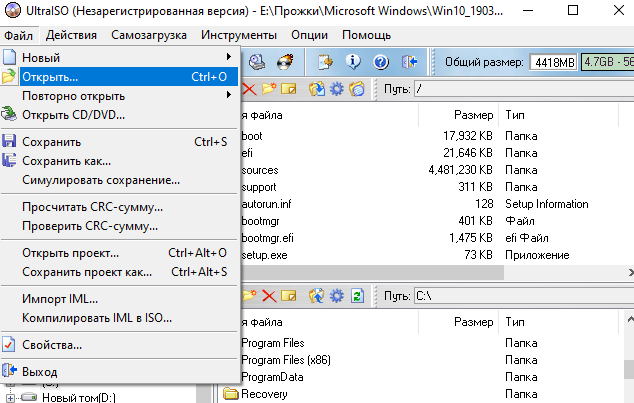
Перейдите в раздел Инструменты > Монтировать в виртуальный привод… После чего в открывшемся окне выберите файл образа в проводнике, и нажмите кнопку Монтировать. Дальше в проводнике можете открыть и использовать текущий образ как обычный диск.
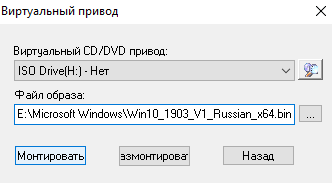
Ну и бонус данного приложения в том, что можно буквально в несколько нажатий выполнить конвертацию в другой формат. Достаточно перейти в Инструменты > Конвертировать. В открывшемся окошке укажите Конвертируемый файл, Каталог вывода и собственно исходящий Формат вывода файла. После нажатия кнопки Конвертировать дождитесь окончания процесса конвертирования исходящего файла.
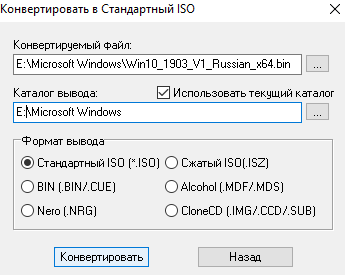
Образы дисков можно открывать с помощью знакомых уже нам приложений позволяющих работать с образами. При необходимости можно конвертировать файл с расширением BIN в стандартный ISO образ. Обратите внимание, если же файл занимает много дискового пространства, скорее всего он содержит в себе образ диска. Файлы по меньше относятся к файлам драйверов или прошивок, а также игровых данных приставок.
Источник: windd.pro